Operacje na użytkownikach i grupach
Ostatnia aktualizacja: 14 września 2022, 18:17
Większość dystrybucji Linuksa posiada graficzne konfiguratory służące wykonaniu działań na grupach i użytkownikach, czasami różniące się między sobą.
W tej publikacji postaram się zaprezentować większość przydatnych operacji na grupach i użytkownikach, które wykonasz w konsoli tekstowej. Oznacza to, że można je użyć w każdej dystrybucji Linuksa, niezależnie od środowiska graficznego.
1. Aby utworzyć nową grupę :
groupadd nazwa_grupy
2. Aby usunąć grupę :
groupdel nazwa_grupy
3. Aby sprawdzić do jakich grup należysz :
groups nazwa_użytkownika
4. Aby dodać nowego użytkownika systemu :
adduser nazwa_użytkownika
5. Możesz dodać użytkownika do grupy :
adduser nazwa_użytkownika nazwa_grupy
6. Zmiana hasła użytkownika (tutaj: pavroo) – nie musisz być zalogowany jako administrator – zmieniasz własne hasło :
passwd
Changing password for pavroo
Old password: aktualne_hasło
Enter the new password (minimum 5, maximum 8 characters).
Please use a combination of upper and lower case letters and numbers.
New password: nowe_hasło
Re-enter new password: powtórz_nowe_hasło
Password changed
7. Zmiana hasła innego użytkownika (tutaj: nowy1) jako administrator :
su
Hasło: hasło_administratora
passwd nowy1
Enter the new password (minimum 5, maximum 8 characters).
Please use a combination of upper and lower case letters and numbers.
New password: nowe_hasło
Re-enter new password: powtórz_nowe_hasło
Password changed
8. Usunięcie użytkownika systemu :
userdel nazwa_użytkownika
9. Usunięcie użytkownika wraz z jego katalogiem domowym i wszystkimi plikami :
userdel -r nazwa_użytkownika
10. Aby sprawdzić nazwę użytkownika, na którego koncie aktualnie pracujesz :
whoami
11. Aby sprawdzić ID bieżącego użytkownika oraz do jakich grup należy :
id
12. Aby sprawdzić ID wybranego użytkownika oraz do jakich grup należy :
id nazwa_użytkownika
13. Lista zalogowanych użytkowników systemu :
users
14. Aby dowiedzieć się więcej o zalogowanych użytkownikach :
who
pavroo tty2 2011-03-19 17:07
gdzie :
– „pavroo” to nazwa użytkownika
– „tty2” to nazwa wirtualnej konsoli
– „2011-03-19 17:07” to czas od kiedy użytkownik jest zalogowany
+ „pts” to pseudoterminal użytkowników zalogowanych przez sieć
15. Jeszcze więcej dowiesz się o użytkownikach, poleceniem :
w
lub :
finger nazwa_użytkownika
które wyświetli informacje o :
– lokalnym czasie systemu
– czasie pracy systemu
– ilości zalogowanych użytkowników
– obciążeniu systemu w ciągu ostatnich 1, 5 i 15 minut
– identyfikatorach użytkowników
– nazwie terminali, z których są zalogowani
– nazwie hosta, z którego użytkownicy są zalogowani
– godzinie logowania, bezczynności, ostatnich zadaniach użytkowników, itp.
16. Możesz sprawdzić, kto był ostatnio zalogowany do Twojego systemu :
last -10
gdzie :
„-10” to liczba ostatnich dziesięciu logowań
17. Lub sprawdzić ostatnie logowania wybranego użytkownika :
last -10 nazwa_użytkownika
18. Możesz również sprawdzić użytkowników zalogowanych na wybranej konsoli (tutaj: tty3):
last -10 tty3
19. Aby sprawdzić prawa użytkownika do pliku :
ls -l
-rw-r-r pavroo users 1588224 03-12 22:03 proba1.txt
gdzie :
– właścicielem pliku jest „pavroo” i posiada prawa do odczytu i zapisu pliku „-rw”
– użytkownicy należący do grupy „users” mają prawo do odczytu pliku „-r”
– wszyscy inni użytkownicy również mogą przeczytać plik „-r” (ostatnie)
20. Możesz zmienić grupę dla swojego pliku na inną grupę poleceniem :
chgrp nowa_grupa plik(i)
gdzie :
– zamiast „nowa_grupa” podaj nazwę nowej grupy
– zamiast „plik(i)” podaj nazwę pliku(ów)
W ten sposób użytkownicy poprzedniej grupy (tutaj: users) stracą możliwość przeglądania Twojego pliku a otrzymają je użytkownicy nowej grupy.
21. Możesz zmienić grupę nie będąc właścicielem pliku w ten sam sposób co poprzednio lecz z prawami administratora systemu.
22. Możesz również zmienić właściciela pliku z tej samej grupy :
chown właściciel plik(i)
gdzie :
– „właściciel” to nazwa nowego użytkownika pliku
– „plik(i)” to nazwa pliku(ów), którym zmieniasz uprawnienia
23. Za jednym zamachem możesz zmienić właściciela pliku i grupę :
chown właściciel:grupa plik
24. Zmianę uprawnień do plików i katalogów uzyskasz poleceniem „chmod”, np :
chmod 777 plik
gdzie :
– pierwsza cyfra dotyczy właściciela pliku
– druga cyfra dotyczy grupy, do której należy właściciel
– trzecia cyfra dotyczy wszystkich innych użytkowników
– „4” (r) oznacza prawo do odczytu pliku lub katalogu (read)
– „2” (w) oznacza prawo do modyfikacji pliku lub katalogu (write)
– „1” (x) oznacza prawo do wykonywania pliku jako programu (execute)
Tak więc suma liczb 4,2 i 1 daje możliwość przeglądania, edycji i wykonywania pliku dla wszystkich użytkowników systemu.
25. Aby zmienić uprawnienia innym użytkownikom, pozostawiając wszystkie prawa dla siebie jako właściciela, wydaj polecenie np :
chmod 764 plik
gdzie :
– właściciel otrzyma wszystkie prawa do pliku (4+2+1=7)
– inni użytkownicy tej samej grupy, do której należy właściciel otrzymają prawo do odczytu i edycji pliku (4+2=6)
– pozostali użytkownicy mogą tylko odczytać plik (4)
Zobacz również rozdział Odzyskiwanie haseł Linux

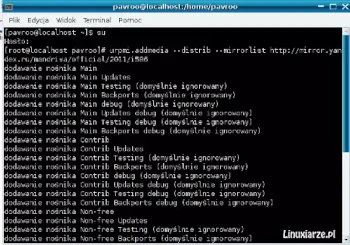
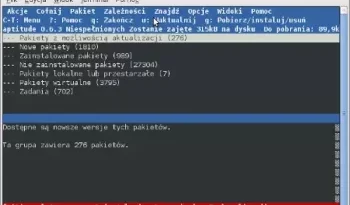

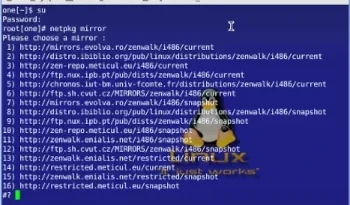
Dużo Przydatnych informacji na temat grup w jednym miejscu. Skorzystałam.
Proponuję dodać jeszcze komendę usuwania użytkownika z grupy :
deluser nazwa_użytkownika nazwa_grupy
Super ******* stronka polecam
Fabian Król
Witam, dużo ciekawych informacji.
A czy istnieje polecenie wyświetlające wszystkich użytkowników, należących do danej grupy?